Онлайн сервис для создания кнопок
 Всем привет! Сегодня снова хочу поговорить об
Всем привет! Сегодня снова хочу поговорить об ускорении загрузки ваших лендинг пейдж. Речь пойдет о кнопках. Точнее, я хочу рассказать вам о сервисе, который предлагает удобное и интуитивно понятное создание кнопок для сайта и позволяет на выходе скопировать css код для вставки в вашу таблицу стилей.
(В Конце статьи важная поправка)
Онлайн сервис для создания кнопок
Если вам, как и мне, нравятся кнопки в подобном стиле, то читайте до конца. Если же у вас уже стоит подобная кнопка, то проверьте, чтобы она была задана css стилями, а не картинкой. В таком случае кнопка будет грузиться быстрее, что соответственно положительно скажется на загрузке сайта в целом.

Конечно, набросать стили – это дело 5 минут, но есть и такие люди, которым не хочется вникать в структуру и им нужен только результат. А кто-то еще не умеет — в общем, если вам лень самому писать стили, то в этой статье я, как раз, и расскажу о сервисе dabuttonfactory.com, в котором можно быстро получить css оформление подобной кнопки.
Итак, заходим на сайт. Перед нами откроется страничка с полями для редактирования по бокам. И визуальное изображение кнопки, которую мы редактируем – в центре. А также, под ней будет формироваться css код.
Онлайн сервис для создания кнопок– стили для текста
Левое меню, с выбором параметров, предназначено для придания стилей тексту:

В поле “Text” – задаем текст, который будет на кнопке. В “Font” – выбираем шрифт (его всегда можно поменять позже в таблице стилей, как и все остальные элементы). “Bold” и “Italic” – жирность и наклон соответственно. Поле “Textshadow” задает тень тексту. Можно указать расстояние и цвет.
“Outputtype” – как вы уже поняли выставляем CSS background, так как ради этого, мы и обратились к данному сервису.
Онлайн сервис для создания кнопок– стили кнопки

Здесь в поле “Style” – вы можете выбрать какие углы будут у кнопки — скругленные или квадратные, а также задать радиус округления. В “Вackground” – можно задать цвет фона монотонным, либо градиентом. Вкладки “Border” и “Shadow” – позволяют задать обводку и тень. В параметрах тени есть возможность изменить ее направление, цвет и отступ.
В поле “Size” — задается ширина и высота. Она может быть статичной (заданной определенного размера), или динамичной. В таком случае размер кнопки будет формироваться в зависимости от параметров текста и отступов.
Если вы выставили параметры такие же, как я на скриншотах, то у вас получится такая кнопка:

Вот и все. Теперь при помощи онлайн сервиса для создания кнопок вы можете очень быстро создавать этот важнейший элемент дизайна, даже ничего не понимая в css. А на сегодня — все. Пока!
ВИМАНИЕ! Не успел я опубликовать данный пост в социальных сетях, как мне на почту пришло сообщение от одного из читателей о том, что в нем есть недочет.
Дело в том, что фон в данном сервисе задается картинкой, причем не просто картинкой, а прописывается адрес на нее. Само изображение лежит на стороннем сервере.
Конечно, можно оставить как есть, но если вам нужна не просто кнопка, а именно заданная через css, то завтра я расскажу как создать ее самостоятельно и добавим эффект нажатия. Поэтому не буду удалять, пока, статью. Может кому-то пригодиться.
Спасибо за своевременную критику. Если кто-то пользуется подобными сервисами, пожалуйста, поделитесь в комментариях — кому-то они очень пригодятся.
Как создать кнопку для сайта на онлайн сервисах

Кнопки, как и любой элемент на странице сайта, создаётся с помощью HTML кодов и CSS стилей. Несмотря на то, что это одни из самых простых элементов дизайна сайта, возиться с кодами не особенно хочется. Поэтому были созданы специальные онлайн генераторы, которые позволяют создать кнопку для сайта с помощью простых и понятных визуальных интерфейсов.
В этой статье я рассмотрю три генератора кнопок для сайта, и покажу, как их можно использовать в условиях WordPress. Суть работы этих инструментов проста – с помощью разных инструментов настраивается дизайн и параметры кнопки, а затем просто генерируется код, который можно использовать на сайте.


Это вам тоже может быть интересно:
Daruse.ru
Если вы хотите создать кнопку для сайта быстро, то этот генератор подойдёт вам, так как в нём минимум настроек. Он находится тут.

Из доступных опций есть текст кнопки, цвет текста, кнопки и границы, толщина границ, настройка отступов, закругление углов. А также есть возможность установки ссылки, которая будет открываться при клике на вашу кнопку. Не достаёт только опций, связанных с эффектом, который включается при наведении мышки. Поэтому кнопки из этого сервиса выглядят статично.
Ниже генератора есть поле, в котором находится HTML код. Этот код можно использовать на сайте, установив в то место, где должна выводиться кнопка.
Maxzon.ru
Это более сложный инструмент, и создание кнопки для сайта на нём потребует некоторого времени, так как настроек здесь уйма, можно подкрутить всё, что угодно. Находится он тут.

Есть возможность настроить вид кнопки в обычном состоянии, при наведении мышки и при нажатии. Можно настраивать размеры самой кнопки, шрифта, а также все цвета. Можно создать множество разнообразных эффектов.
Когда с настройками вы наиграетесь, нажмите кнопку «Получить код и стиль кнопки». В результате вы получите HTML и CSS код кнопки. HTML код нужно установить на сайте в том месте, где должна быть кнопка. Вместо символа # в этом коде следует записать ссылку, которая будет открываться при клике на неё. CSS код нужно установить в файл стилей. В WordPress это файл темы style.css, либо тема может поддерживать внедрение стороннего кода в своих настройках.
После установки обоих кодов кнопка будет работать.
Dbmast.ru
Этот генератор кнопок представляет собой нечто среднее между первым и вторым инструментом, которые я описал. Здесь тоже есть достаточно много настроек для дизайна кнопки, но не такое количество, чтобы тратить на них много времени. Находится он здесь.

Традиционно есть настройки для размера кнопок и шрифта, цветов и формы. Можно задать эффект при наведении и нажатии на кнопку. Всё интуитивно понятно.
Чтобы получить код кнопки, нажмите на саму кнопку на предпросмотре. Вы получите CSS стиль. Его поместите в файл темы style.css или в настройки темы, если такие у вас есть. А чтобы вывести саму кнопку в нужном месте, используйте такой код:

Замените символ # на нужную вам ссылку, и укажите необходимую вам надпись на кнопке.
Статьи по теме:
Создать красивую кнопку для сайта на CSS3 онлайн
Обзор онлайн сервисов генерации кнопок для вашего сайта на чистом CSS.
Кнопка – один из элементов сайта, стиль оформления которого может активно повлиять на решение пользователя о выполнении какого-либо действия. Или об отказе от него.
Я встречал немало экспериментов в интернете, которые показывали значительный рост конверсии лишь только благодаря изменению дизайна кнопки.
На сегодняшний день существует достаточно много способов сделать красивые кнопки. Можно покопаться в интернете и найти готовые. Можно создать самому с помощью графического редактора Photoshop (или его аналога). Либо же воспользоваться услугами онлайн конструкторов кнопок
Раньше при создании кнопок для моего сайта я использовал упомянутый Photoshop. Делал 2 исходника, 1 – в дефолтном состоянии, 2-й при наведении. Но при знакомстве с CSS3 надобность в использовании изображений для создания кнопок напрочь отпала.
Однако далеко не у всех есть возможность и время изучать CSS. Тут то и приходят на помощь онлайн генераторы кнопок, которые позволяют сделать стильные кнопки без знаний CSS.
Все сервисы, перечисленные ниже, имеют простой пользовательский интерфейс. Используя визуальный редактор, вы в несколько кликов сделаете красивую кнопку, которая будет радовать глаз.
У вас будет 2 области: 1 — в которой вы будете делать настройки, 2 – поле, где можно увидеть в реальном времени результат этих настроек.
Среди настроек:
- Размер кнопки;
- Размер текста;
- Настройка цвета кнопки;
- Скругление углов;
- Создание градиента;
- Фон;
- Выбор шрифта;
- Обводка;
- Отступы;
- Тень;
- Оформление кнопки при наведении;
- Оформление кнопки при нажатии;
Генераторы кнопок на чистом CSS3
Подборка 5 онлайн сервисов генераторов (конструкторов) кнопок на CSS3:
Генератор кнопок Cssdrive
Очень хороший генератор кнопок с большим количеством настроек. Среди возможностей есть поворот и искажение кнопок.
Перейти на сайт
Конструктор кнопок Uiparade
Данный сервис имеет чуть меньше настроек. Но так же с легкостью справится с базовыми задачами.
Перейти к конструктору
Генератор кнопок Css-tricks
Еще один очень простой онлайн генератор кнопок.
Перейти к генератору кнопок
Конструктор кнопок Bestcssbuttongenerator
У данного конструктора имеется множество готовых шаблонов кнопок.
Перейти на сервис
Button Generator Coveloping
Еще 1 генератор кнопок, с небольшим количеством готовых шаблонов.
Перейти к генерации кнопок
Анимированная кнопка для сайта — создаём красивые кнопки
Здравствуйте, уважаемые друзья. Сегодня я расскажу про два способа, которые помогут вам создать анимированную кнопку для ваших сайтов. Вы наверняка, видели много таких кнопок и нажимали на них. Так вот, на своём блоге я периодически рекомендую партнёрские курсы и тренинги, только те, что испробовал сам. И разумеется я интересуюсь статистикой, а статистика говорит, что на привлекательные кнопки люди нажимают на 48% чаще, чем на обычные ссылки.
По началу, когда я поставил цели Яндекс.Метрики на кнопки, я скорей хотел видеть сколько было переходов (именно по кнопке), но со временем я обратил внимание, что ссылки в статье по кликабельности в разы отличаются от анимированных кнопок. В общем, на такие кнопки кликают гораздо чаще.
И поэтому я советую использовать такие кнопки на Ваших сайтах и блогах. К тому же делаются они вовсе не трудно.
Итак, давайте приступать. И первый способ, который позволяет создать анимированную кнопку потребует от Вас создания графических заготовок и создания CSS стилей для этих кнопок. Второй же способ будет основываться только на CSS стилях.
Как создать анимированную кнопку с помощью графических заготовок
И вот видеоурок по первому способу:
Итак, открываем изображение кнопки в бесплатном онлайн-редакторе Pixlr Edition. Хотя, вы можете работать в любом удобно для Вас редакторе.


Открываем изображение
Для этого достаточно выбрать нужный файл и нажать кнопку «Открыть». Если вы используете свои изображения, помните они должны быть в формате PNG (то есть поддерживать прозрачность).


Выбор нужного файла
Теперь нужно увеличить размер холста. А заодно и узнаем исходный размер изображения. Это нам понадобится в дальнейшем.


Изменение размера холста
Исходный размер 300х90 надо увеличить по вертикали, и получится 300х200. Если, что-то будет лишнее, после уберём.
Увеличив холст по вертикали, приступаем к дублированию слоя с кнопкой. Для этого достаточно просто перетащить имеющийся слой на иконку «Новый слой».


Дублирование слоя
Далее нужно сместить одно изображение ниже. Для этого используйте клавиши управления курсором. Изображения должны быть строго одно под другим. Иначе в дальнейшем получится немного не тот эффект на который Вы рассчитываете.


Смещение слоя вниз
Эффектов, которые Вы можете сделать огромное множество, это и изменение градиента, цвета, формы, прозрачности и так далее. Всё зависит от вашей фантазии.
В качестве примера, мы просто добавим призыв к действию на кнопке.


Надпись на кнопке
Слой с текстом также нужно дублировать и сместить ниже, на второе изображение кнопки. Делается это так же как описано выше. Должно получиться примерно так:


Две одинаковые кнопки
Теперь сама суть всего способа: верхнее изображение будет видно изначально, а нижнее будет появляться при наведении мышки на кнопку. Поэтому верхнее изображение нужно изменить.
В качестве примера я уменьшу непрозрачность надписи. Вы же можете сделать свой эффект. Воспользуйтесь своей фантазией и в Вас получится нечто оригинальное.


Эффект прозрачности
После того, как две кнопки готовы, нужно убрать всё лишнее. Для этого используйте инструмент «Обрезка».


Обрезка лишнего
Все, изображение готово, сохраняем в формате PNG.


Сохранение
Следующим этапом, загружаем изображение на сайт. Думаю, подробно останавливаться не будем, все и так знают, как это делать. Загрузив изображение, скопируйте ссылку на него в отдельный файл, она пригодится в дальнейшем.


Копируем ссылку на изображение
Вот теперь в статье, где вы захотите вставить кнопку, надо добавить вот такой код:
<div><a href="ВАША ССЫЛКА" target="_blank" rel="nofollow"></a></div>
Обратите внимание на класс ссылки в данном коде class="button_red". Для разных кнопок, данный класс нужно будет менять и в статье и в таблице стилей. Но это делается только один раз, в дальнейшем при вставке кнопки, достаточно будет вставлять вышеуказанный код.
Далее открываем раздел «Внешний вид» > «Редактор» > «Таблица стилей»,


Добавление кода CSS в таблицу стилей
где в самом конце добавляем следующие стили.
/*Кнопка информация о курсе*/
.button_red {
display: block;
position: relative;
width: 271px;/*Ширина кнопки*/
height: 90px;/*50% высоты изображения*/
padding: 0px;
margin: 10px auto;
line-height: 94px;/*смещение по вертикали*/
border: 0px;
background: url(http://test.1zaicev.ru/wp-content/uploads/2014/06/buttons.png) 0 0 no-repeat;}/*путь к вашей кнопке*/
.button_red:hover { background-position: 0 -92px;}/*смещение фона*/
.t_c { text-align: center !important}Комментариями отмечены те параметры, которые вам придётся менять в зависимости от размеров кнопки. Тут главное понять, что если изображение по высоте 180рх, вы указываете высоту (height) 90px. И с этим значением работаете, плюс минус несколько пикселей в параметрах line-height и background-position для улучшения эффекта.
Итак, первый способ готов, скачивайте архив с заготовками.
Как сделать анимированную кнопку с помощью CSS
Данный способ позволяет создавать красивые анимированные кнопки для сайтов, только на основе стилей CSS. Делать это можно и самому, но легче использовать онлайн генераторы для создания кнопок на CSS. Я пользуюсь вот этим сервисом CSSButton. Классный, многофункциональный сервис, но англоязычный и для новичка сложноват. Поэтому, для подготовки статьи я поискал в Интернете другие генераторы кнопок. В результате чего, я отобрал несколько сервисов, которые вы можете опробовать:
CSS3 Button Generator
Sciweavers
CSS Button Generator
CSS3 Linear Gradient Buttons Generator
Генератор кнопок CSS
Принцип создания анимированных кнопок на CSS заключается в следующем, есть три положения. 1 — Исходное, 2 — при наведении курсора и 3 — при нажатии кнопки мышки. В каких-то сервисах есть все три положения, а в каких-то только два. Но главное, чтобы вас устраивал конечный результат.
Видеоурок по второму способу создания анимированных кнопок:
В качестве примера рассмотрим сервис CSS3 ButtonGenerator, в нём как раз всего два положения. Но эффекты смотрятся очень хорошо. Кого смущает отсутствие русского языка, используйте последний генератор, приведённый в списке.
Итак, начинаем.
Открываем главную страницу сервиса. Изначально перед вами будет предварительный вид кнопки и инструменты позволяющие сделать всевозможные настройки.


Предварительный вид кнопки
Первый раздел Text&Font, отвечает за текст, размер шрифта, цвет шрифта, тень шрифта. Именно здесь вы пишете надпись на кнопке, задаёте неё размер, цвет, и тень.


Параметры шрифта
Следующий раздел Background, относится к фону. Здесь можно указать цвет кнопки, градиент кнопки, размер кнопки и смешение фона.


Параметры фона
Раздел Border, отвечает за настройки тени и бордюров кнопки. Вы без труда сможете настроить толщину бордюра, закругление углов, и тень кнопки.


Параметры бордюров
Следующий раздел Transform, отвечает за трансформацию кнопки, — это повороты, смещения, искажение.


Параметры трансформации
Следующий раздел Transition, отвечает за плавность анимации. Данные настройки Вы устанавливаете в соответствие с Вашей кнопкой. Действия могут быть применены как ко всей кнопке, так и к отдельным слоям.


Параметры анимации
Попробовав, несколько раз, поэкспериментировать с настройками и вы поймете, что к чему.
После того как первоначальный вид кнопки настроен, можно переходить к следующему этапу. Это видоизменение кнопки при наведение курсора мышки. Для этого нажимаем на чекбокс, указанный на скриншоте.


Параметры при наведении курсора мышки
Теперь все изменения в настройках вы делаете для кнопки, которые будут отображаться при наведении курсора мыши. И эти настройки зависят индивидуально от каждой кнопки. В качестве примера я изменил настройки поворота, градиента и цвета тени.


Вид при наведении
Когда готова кнопка, можно переходить к установке кнопки в статью. Для этого в нужном мести статьи устанавливаем код:
<a href="#">Текст ссылки</a>
Примечание: текст ссылки и будет надписью на кнопке. То есть надпись указанная в генераторе, — это лишь для предварительного просмотра.
После вставки ссылки в статью, в таблицу стилей вставляете полученный в генераторе стиль. В результате у Вас получится, ваша индивидуальная кнопка.
Вот наш пример:


Результат
Ну что же, теперь вы знаете, как легко и достаточно быстро сделать анимированную кнопку для сайта или блога. Пробуйте и внедряйте, это того стоит. Если будут вопросы пишите в комментариях, постараюсь помощь.
На этом сегодня всё, желаю Вам удачи. И всегда рад видеть на страницах своего блога.
С уважением, Максим Зайцев.
P.S. А вот пример анимированной кнопки на тренинг Дениса Герасимова «Настройка холодного трафика для продвижения партнёрских ссылок». Я прошёл этот тренинг и рекомендую его всем — это без лишнего преувеличения, реальный способ заработка на партнёрских программах. Чем я в принципе и занимаюсь.
Тренинг Дениса Герасимова
Как сделать кнопку для сайта онлайн. Топ 3 сервиса. • БизнесНачало
Привет! Недавно узнал как сделать кнопку для сайта онлайн быстро и просто. И вот уже делюсь с вами.
Содержание статьи
Кто- то успел уже заметить, что в моих статьях стали появляться кнопочки вместо обычных ссылок, это смотрится гораздо лучше и конечно привлекает больше внимания.
Это особенно важно, если в своей статье вы что то рекламируете. Партнёрскую ссылку или на продукт можно вставить в кнопку и предлагать уже в таком виде. Что бы сделать кнопку для сайта онлайн понадобится по моим подсчётам минуты три — четыре.
БАБЛО
Например кнопка «БАБЛО», которую хотел бы видеть каждый из нас, но к сожалению она не активна, потому что такого не бывает это раз и т.к я не вставил туда никакой ссылки это два. Немного отвлёкся- перейдём к делу.
Некоторые люди колдуют с кодом и практически сами рисуют кнопалки. Я с HTML кодом дружу не очень хорошо, как и многие новички, поэтому я делаю проще- прибегаю к услугам специальных сервисов и пока не разу не пожалел.
Для себя я выделил три таких интересных сайта, где это можно сделать. Пользоваться скорее всего вы будете одним, а вот каким вы уже решайте сами.
Статья по теме: Как добавить кнопки социальных сетей для сайта новичку
Сервисы где можно сделать кнопку для сайта онлайн.
Итак онлайн генераторы которые мы сегодня рассмотрим:
- Daruse.
- Da Button Factory.
- Canva.
Daruse
Первым я поставил Daruse, потому что он прост как «два рубля» создать кнополку там сможет даже первоклассник, ко всему этому кнопочки сделанные там смотрятся неплохо.
Ещё один плюс Daruse, там сразу можно вставлять ссылку на какой то ваш продукт или товар и просто вставить код в статью. Этот сервис специализируется не только на создании кнопок, есть в нём очень много полезных инструментов.
Таких как:
- Создать баннер из картинки онлайн.
- Генератор случайных паролей.
- Перевод текста в транслит.
- HTML редактор
Это ещё не все возможности, я только выделил самые полезные на мой взгляд. Но вернёмся к кнопочкам. Переходим на сайт:
Перейти на Daruse
И попадаем на генератор, как видите, я не соврал, всё очень просто.
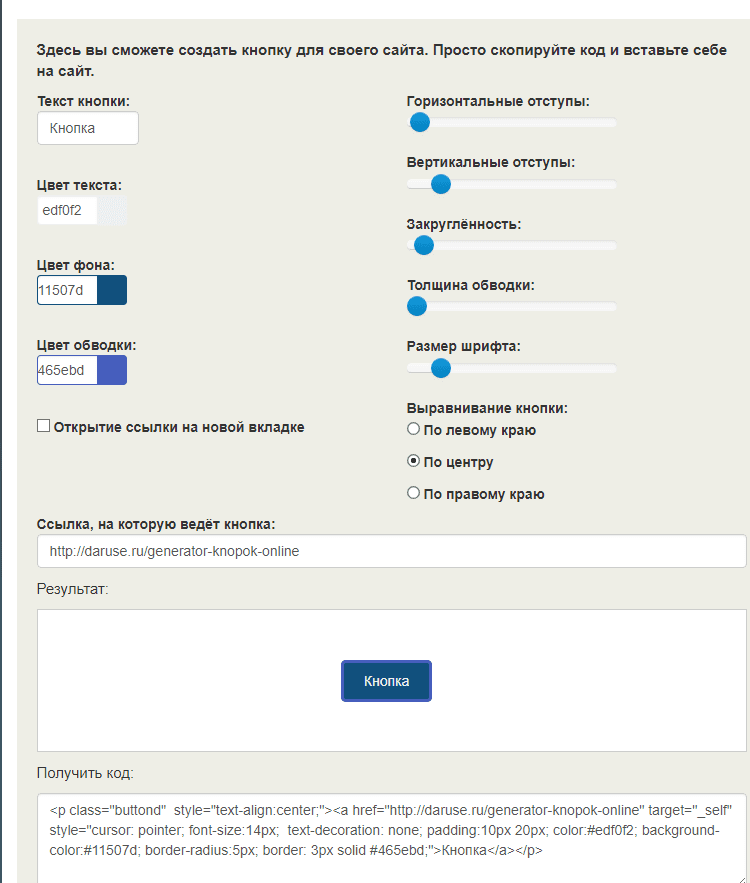 Пишите текст который вам нужно, цвет шрифта, фона и обводки, поставить галочку напротив «Открытие ссылки в новой вкладке». Справа настраиваются размеры. Поэкспериментируйте с размерами, какие лучше подойдут вам.
Пишите текст который вам нужно, цвет шрифта, фона и обводки, поставить галочку напротив «Открытие ссылки в новой вкладке». Справа настраиваются размеры. Поэкспериментируйте с размерами, какие лучше подойдут вам.
Советую не делать кнопки слишком длинными, они могут не корректно смотреться в мобильной версии.
Ниже вставьте ссылку, если не вставите свою, по умолчанию она будет вести на их сайт. Ещё ниже получается готовый код, копируем и вставляем в статью. Для этого переходим в режим «текст». Вот как сделано у меня в режиме визуально:

В режиме текст, красным выделен наш код:

С этим сервисом, думаю разобрались.
Da Button Factory
Очень удобный и функциональный сервис и очень популярный у веб-мастеров. Кнопки здесь сделать можно очень красивые. К тому же во вкладке «Примеры» можно подобрать уже готовую лишь изменив в ней текст.
Уже готовый вариант можно скачать в различных форматах png, jpeg, gif, ico, ссылку на изображение или CSS код.

Мне кажется эта кнопка симпатичнее, чем предыдущая, а вам? Только ссылку жаль там не вставить сразу, но не сложно это сделать и редакторе WordPress, когда пишите статью.
Ещё один небольшой минус- отсутствие русского меню, я сейчас выложу фото меню на русском языке, первое время можно ориентироваться по ней, потом привыкните и уже не будет в этом необходимости.

По настройкам ничего сложного нет, разве что во вкладке размер есть настройка «fit to text», что значит -по размеру текста. Это значит чем больше текста, тем длиннее кнопка. И «fixed»- фиксированный, не зависит от количества текста. И очень интересная настройка «Bubble эффект»
Canva
Отличный онлайн-сервис, создать там можно, что угодно, хоть баннер, хоть логотип, да и сделать кнопку для сайта онлайн тоже можно. Вообще то на кнопках он не специализируется, но возможностей там полно.
Все перечисленные выше сервисы хороши, если вам нужна простая кнопочка, а если, прям красивая нужна? С вашим логотипом или картинкой например, а может значок какой нибудь. Что бы читатель уже точно мимо неё не прошел и мышка сама туда тянулась.
Нет, я точно не художник и не дизайнер, даже код на скриншоте выше, криво обвёл. А если есть умения у вас тогда Canva точно вам подойдёт.
Статья по теме: Как сделать баннер онлайн бесплатно и быстро
Для этого нужно перейти на сайт Canva, в вкладку «Создать дизайн» и в правом верхнем углу нажать «Использовать специальные размеры». Указываем нужные размеры. Например эта кнопка 250 на 55 пикселей.
Появится окно, в которое вы можете вставлять, что хотите. Выбирать фон из встроенных картинок или загружать свои. Встраивать логотипы или даже фото. Возможностей очень много.
То же самое можно сделать и в Фотошопе например, но там не все умеют работать, он достаточно сложный, Canva в этом смысле намного проще для освоения. Стоит лишь создать там пару картинок и всё станет понятно.
Заключение
Как видите сделать кнопку для сайта онлайн не составит никаких проблем, даже самому не опытному новичку, а ваша статья может преобразится и повысится кликабельность ссылок.
Главное не переусердствовать в этом деле и не «запихивать» кнопочки везде где только можно, думаю две, три на статью будет нормально.
Подписывайтесь на новости блога и следите за новыми статьями в группе в ВКонтакте, в планах много полезного для новичков и не только.
Принципы правильного создания кнопок для сайта

От автора: сегодня существуют тысячи способов проектирования и создания кнопок для сайта, и вам нужно потратить совсем немного времени на просмотр работ на dribbble, чтобы получить о них представление. По большей части они абсолютно одинаковы, но случайно встречаются отдельные примеры, в создание которых, это чувствуется, вложено немного больше заботы и внимания.
Пользуясь преимуществами чудесных свойств нового CSS3, можно создавать удивительно элегантные и стильные кнопки без единого признака изображений и получать идеально соответствующие стили для старых браузеров. Вам, может быть, нравится создавать кнопки для сайта, прямиком в CSS или вы стремитесь к своему предпочитаемому разметочному инструменту, но важно тщательно обдумывать соответствие дизайна своих кнопок и контекста.

Очень легко и просто взять заранее заданные «пользовательские интерфейсы PSD», которые бесплатно выложила какая-то щедрая душа (и, несомненно, содержащие кнопки, навеянные духом Apple’а). Но почему не потратить минуту на размышления, подходит ли упомянутый стиль кнопок к контексту вашего замысла, и решить, возможно ли создать что-то более оригинальное?
Повторять чьи-то кнопки удобно, так экономится время, но невредно и потратить минуту на более детальное понимание замысла и структуры своих (или чужих) кнопок. Как создан их дизайн? Подходят ли они к интерфейсу/контексту/торговой марке? Есть ли возможность создать что-то уникальное? Достаточно ли выделяются мои кнопки? Нужны ли мне основные, второстепенные, третьестепенные кнопки? Достаточно ли они отличаются друг от друга? Симпатично ли смотрятся?! (Почему нет, все мы хотим создавать классные штучки, правильно?!).
Вот десять простых и тонких приемов, о которых я всегда помню, создавая кнопки. Я не стану размышлять о том, как применить эффекты слоев в Photoshop’е, а поделюсь несколькими простыми, базовыми принципами дизайна, которые могут принести большую пользу при оптимизации дизайна ваших кнопок и остального пользовательского интерфейса в общем.
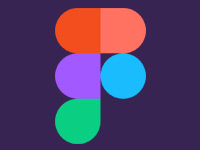
Веб-дизайн. Быстрый старт
Изучите курс и узнайте, как создать дизайн и протопип сайта в Figma
Узнать подробнее1. Подгонка под бренд
Важно, чтобы ваши кнопки подходили к своему контекстуальному стилю. Это может означать сочетаемость по цветовой палитре, графическому стилю или взятый за образец некий вид ведущих линий бренда или логотип. Возможно, в них можно подсмотреть какие-то приметные формы, текстуры или дизайнерские стили. Может быть, у логотипа округлый внешний вид, и его можно примерить для своих кнопок, или еще какой-то потенциальный призыв к действию.
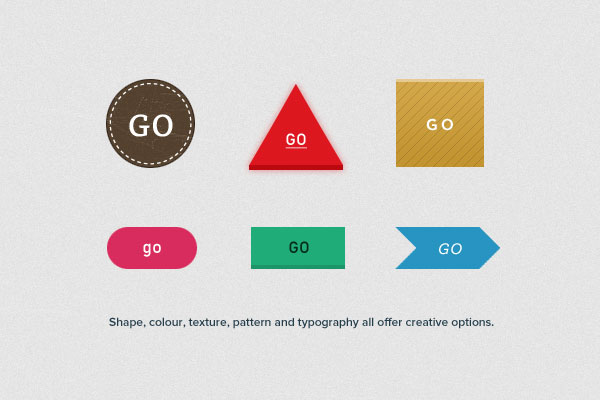
Если в интерфейсе преимущественно используются матовые цвета, то, возможно, большие блестящие кнопки вроде Apple’овских – не выход из положения. Если можете, воспользуйтесь удобным случаем и поэкспериментируйте с расширением бренда через интерфейс, использовав соответствующие формы, эффекты, цветовое оформление и прочие украшения.
2. Подгонка под контекстуальный стиль
В продолжение вышенаписанного, остановитесь на минуту перед тем, как открыть «элементы пользовательского интерфейса PSD». Можно легко взять градиенты, тени, фаски и т.д., но уделите минуту размышлению над тем, будет ли верно не просто сделать подбор к бренду, но и к интерфейсу, в котором находятся кнопки, и следует ли им вызывать ощущение чрезмерной «кнопкости».
Кнопки, возможно, должны особенно походить на кнопки в приложениях и на мобильных устройствах, например, но в вебсайтах, может быть, уместнее чтобы кнопка призывала к действию.
3. Убедитесь, что кнопки достаточно контрастны
При таком большом количестве проектов, вдохновленных стилистикой Apple OS, особенно при множестве элементов PSD в них, кнопки могут теряться среди прочих элементов, применяемых в пользовательском интерфейсе, ослабляя свою потенциальную силу. Попробуйте с помощью цвета, размера, «белого» пространства или типографской разметки текста гарантировать своим кнопкам визуальный вес, необходимый для выделения их из остального интерфейса.
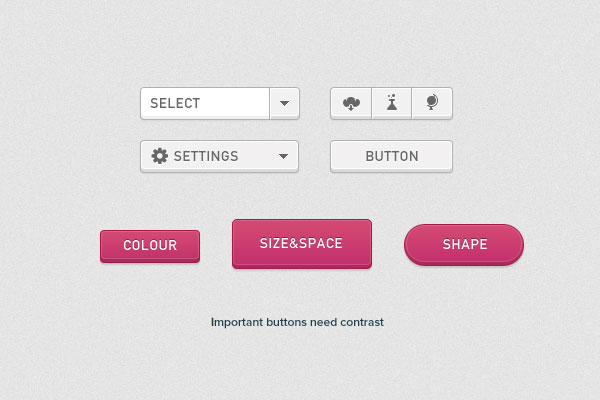
4. Рассмотрите закругленные или фигурные кнопки
Следуя вышеприведенным принципам, если в проекте имеется множество других элементов пользовательского интерфейса с закругленными углами, обдумайте применение кнопок с круглыми углами или, возможно, другие изменения формы. Так можно получить дополнительный контраст, гарантирующий, что важные призывы к действию выделены, как они того требуют.
5. Уберите выделение второстепенных элементов пользовательского интерфейса
Если вы стремитесь к стилю, навеянному OS, или работаете с заранее определенными PSD-элементами, скорее всего ваши элементы пользовательского интерфейса по форме окажутся преимущественно прямоугольниками с закругленными углами. Обдумайте уменьшение декорирования тех элементов, которые могут позволить себе выглядеть менее «кнопочно».
Например, заданные меню выбора, сегментированные элементы управления, триггеры пользовательского меню – все могут оказаться одинаковыми фигурами с закругленными углами, но, применив меньше теней, границ, декоративных элементов, градиентов или прочих эффектов, можно снизить их яркость и, в свою очередь, выделить стили кнопок.
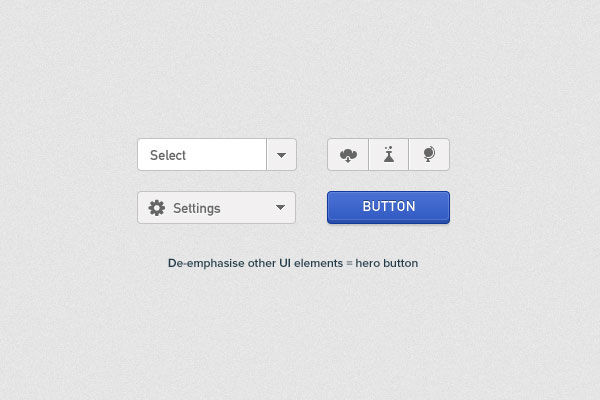
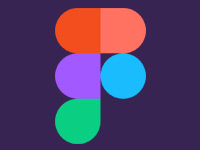
Веб-дизайн. Быстрый старт
Изучите курс и узнайте, как создать дизайн и протопип сайта в Figma
Узнать подробнее6. Согласующиеся по цвету края/границы
На большинстве виденных нами кнопок имелись какие-либо границы или края. В общем, если кнопка темнее фона, на котором находится, используйте границу темнее основного цвета кнопки. Если верно обратное, то примените границу более темного оттенка фонового цвета. Если вы склонны к первому варианту и применяете его на более темном фоне, как я обнаружил, края кнопки могут смотреться немного «грязноватыми». Применение последнего варианта также может помочь кнопке реально выделиться. Я считаю это основным принципом дизайна при работе с крами/границами в веб-дизайне.

7. Поаккуратнее с размытыми тенями
На протяжении многих лет я всегда обращался к «закону тени». «Закон тени» гласит, что падающие тени лучше всего работают, когда элемент светлее своего фона. Если элемент темнее фона, то тени следует применять очень осторожно. Как в случае с подходящими по цвету караями и границами, я искренне считаю это основный принципом дизайна, применимым ко всем элементам пользовательского интерфейса.
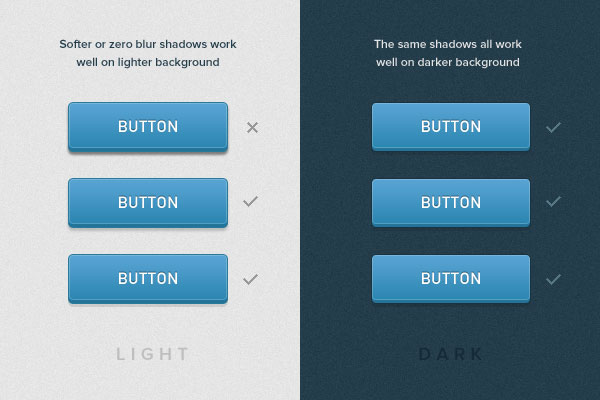
8. Немного иконографии внесет свой вклад в юзабилити
Будучи еще одной мелочью, способной в дальнейшем отличать ваши кнопки от похожих элементов пользовательского дизайна, применение простых иллюстрирующих иконок, таких как указатели-стрелки, может передать ощущение действия и небольшое интуитивное понимание происходящего при нажатии пользователем кнопки мыши.
Например, стрелка сразу после текста на кнопке, возможно, дает пользователю некое ощущение движения по странице или выхода со страницы. Стрелка, указывающая вниз, может предполагать, что некий контент ниже станет постепенно раскрыт, или, возможно, откроется какое-то меню.

9. Обдумайте главные, второстепенные и третьестепенные стили
Если создаете интерфейс с постоянно присутствующими на нем действиями и функциональностью, может оказаться важным создание в своих кнопках некоего визуального языка, определив главные, второстепенные, третьестепенные и еще какие-нибудь потенциальные стили.
Обдумайте резервирование самого сильного и яркого цвета для основных кнопок и прогрессивное уменьшение его мощи или насыщенности по мере уменьшения значимости. Наряду с цветом и оттенком, обдумайте уменьшение размера, «белого» пространства, размера текста и уровня декорирования для постепенного в будущем снижения визуального веса кнопок, не являющихся главными.

10. Всегда делайте состояния обратной связи
На самом деле это не такая уж головоломка, но иногда вспоминается ближе к окончанию процесса дизайна. Всегда прорабатывайте ключевые состояния своих кнопок, чтобы гарантировать, что они дают пользователю в его контексте достаточную обратную связь. У пользователей, скорее всего, имеется мысленная модель того, как на самом деле работает кнопка, пока они применяют ее в различных состояниях. Несколько простых приемов CSS с тенями, границами и градиентами и так далее, могут обеспечить пользователю простую обратную связь и нечто приятное глазу!

Заключение статьи по созданию кнопок для сайта
У вас, дизайнеров, станет происходить все по-своему. Бьюсь об заклад, это будет длительное время, в течение которого вы станете часто отстраняться от экрана, слегка склоняя голову, щурясь и говоря: «Да-а-а, так почти хорошо!». Конечно, это – часть удовольствия, получаемого от процесса создания кнопок для сайтов и талантливые дизайнеры склоняются к тому, чтобы все делать именно так, но я думаю, что хорошо было бы произносить небольшой мысленный комментарий, диалог и размышлять над принимаемыми дизайнерскими решениями.
Нет ничего плохого в применении или изучении готовых стилей и элементов пользовательского интерфейса, они явно могут сэкономить множество времени. Может даже случиться так, что кто-то тщательно попиксельно смастерит именно то, что вы искали, и предложит это бесплатно. Однако я не считаю, что будет вредно более глубоко изучить дизайн и мастерство, выходящее за пределы создаваемого вами, и сообщить всему миру о том, что ваши дизайнерские решения развиваются и движутся вперед.
Автор: Pete Orme
Источник: http://webdesign.tutsplus.com/
Редакция: Команда webformyself.
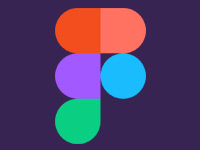
Веб-дизайн. Быстрый старт
Изучите курс и узнайте, как создать дизайн и протопип сайта в Figma
Узнать подробнее
Веб-дизайн. Быстрый старт
Изучите курс и узнайте, как создать дизайн и протопип сайта в Figma!
Смотреть видеоВсе для начинающего вебмастера | Где сделать кнопки для сайта онлайн?
Быстрая навигация по этой странице:
Кнопка — это обязательный графический элемент, без которого трудно представить дизайн сайта. Это красиво в оформлении, полезно для посетителя и для дальнейшего продвижения бизнеса, поскольку кнопки — это возможность предугадывать действия посетителей на сайте (например, мотивировать его на подписание на рассылку или регистрацию). Удобнее всего разрабатывать их внешний вид и дизайн в браузере, в режиме онлайн. И поэтому мы рассмотрим самые удобные и практичные сервисы, которые помогают создавать кнопки для сайта онлайн. По крайней мере, если уж в онлайне можно целые комиксы делать, то с созданием кнопок вообще не должно быть никаких проблем.

О чем речь?
В общей сложности существует большое количество способов создания кнопок для сайта, но лучше всего рассмотреть бесплатные сервисы, которые представляют собой онлайн-генераторы. Они позволяют сделать кнопки быстро, самостоятельно и не используя специальные программы. Такие сервисы являются оптимальным соотношением функциональных возможностей, простоты использования и качества конечного результата, когда требования к дизайну небольшие и за это не надо платить деньги.
Онлайн-сервисы предлагают своим пользователям уже готовые шаблоны кнопок, которые можно редактировать с помощью различных функций и эффектов. Создание кнопки на таком сайте можно описать в два шага: выбор подходящего стиля кнопки и используемого шрифта для текста, затем — их редактирование и придание желаемого внешнего вида с помощью функций.
Рассмотрим два моих любимых онлайн-генератора кнопок для сайта.
Онлайн-сервис Da Button Factory
http://dabuttonfactory.com/
Сайт очень удобен для каждого пользователя. На главной странице предоставляется набор инструментов, с помощью которых можно ввести текст кнопки, определить вид и размер шрифта, задать цвет или несколько цветов, используя градиент и так далее. Также можно настраивать различные эффекты кнопки — точный размер, смена цвета при наведении курсором, формат, в котором будет сохранена кнопка, в общем, создать кнопку для сайта онлайн на сервисе Da Button Factory очень просто.
Во время создания кнопок виден пример того, что должно получиться, поэтому всегда можно регулировать цвета, форму и размеры. Сервис англоязычный, однако никаких трудностей во время использования не возникает — все просто и понятно: «Size» — размер кнопки или шрифта, «Color» — их цвет, «Text» — текст внутри, «Font» — необходимый шрифт. В области «Style» можно выбрать стилевое оформление углов кнопки (всего их три вида). Область «Border» предназначена для определения рамок кнопки, а с помощью «Download» можно загрузить готовую кнопку на компьютер в том расширении, который предварительно выбран. В целом, сервис заслуживает твердой четверки. Единственным недостатком может являться простота оформления и не слишком широкие функциональные возможности.
Онлайн-генератор Cool Text
http://cooltext.com/
Ещё один простой и понятный для всех онлайн-сервис для создания кнопок, который из готовых шаблонов поможет бесплатно создать и отредактировать кнопки для сайта. Создание кнопок для сайта онлайн в этом сервисе предусматривает простую работу со шрифтами и графическими редакторами. В базе этого сервиса содержится более 1200 различных шрифтов, которые поддерживают кириллицу — надписи на кнопках можно делать и на русском языке.
Кроме этого, доступны различные эффекты для внешнего вида кнопок — можно применять эффекты геля, стекла, наложения теней и создание 3D-изображения. Доступно создание кнопки, которая меняет свой цвет, если на неё навести курсором. Практически все функциональные клавиши созданы и работают по тому же принципу, что и в предыдущем сервисе, то есть никаких сложностей во время работы возникать не будет. Данная программа для создания кнопок для сайта тоже может оцениваться на твердую четверку — кнопки обладают приятным внешним видом, работать просто, эргономичный дизайн и возможности позволяют делать простые, но в то же время красивые кнопки.
